Metode za odpravo napak 2005 v iTunesu

- 4816
- 425
- Homer O'Connell
Aplikacija iTunes, ki jo je ustvaril razvijalci družbe Apple Corporation, je skoraj nepogrešljivo pomožno orodje za uporabnike iPhone in druga "jabolka". Poleg številnih zabavnih funkcij vam Aytyuns po napaki programa omogoča obnovitev naprave na platformi iOS, nato pa povrnite podatke iz kopije varnostne kopije. Z vsemi pozitivnimi trenutki programa, ki lastnikom iPhonov prinašajo nedvomne koristi, obstaja tudi žlica katrana v obliki pogostih napak z različnimi kodami, ki označujejo vrsto okvare in možen razlog. Med težavami, povezanimi s povezavo USB, se med posodobitvijo ali obnovitvijo iPhone -a v iTunes pogosto pojavlja okno z informacijami o kodi s kodo 2005. Krivec takšne napake je lahko mehanska poškodba kabla, v tem primeru pa se vprašanje reši preprosto z zamenjavo kabla, vendar pogosto resnični vzroki niso znani, sistem pa ne more prepoznati, zakaj se je okvara posebej zgodila. Zdravljenje bo učinkovito, če se odpravi vir napake iTunes iz leta 2005, včasih pa morate poskusiti več metod, preden odpravite napako.

Možnosti za odpravo napak 2005 v iTunesu.
Metode popravka napak 2005
Težava pri obnovi ali posodabljanju "jabolčnih" naprav, ki jih povzročajo različni razlogi. V našem primeru koda govori o napakah povezave USB, zato bomo razmislili o možnostih za rešitve, ki pomagajo nadaljevati s pravilno povezavo med napravami.
Metoda 1. Zamenjava USB kabla
Od leta 2005 iTunes Error poroča o nemožnosti nadaljevanja postopka zaradi kršitve povezave, ki je praviloma povezana z neuspehom kabla. Potrebno je pregledati kabel za gube, zvit in druge škode, kakršne koli opazne napake lahko izzovejo napako iz leta 2005. Če se uporablja nederiginalni kabel, ga je treba zamenjati tudi.
Metoda 2. Uporaba drugega USB vrat
Pogosto je težava v priključku, tako da če je s kablom vse v redu, ga poskusite povezati z drugim USB vhodom. V primeru stacionarnega računalnika je priporočljivo, da se povežete z zadnje strani sistemske enote, za prenosnik ni razlike, vendar je neželeno uporabiti vrata 3.0, ki jo vizualno loči modra. Dodatnih naprav USB ne bi smeli uporabljati, saj lahko tudi v Aytyuns izzovejo pojav napak. Povezavo je treba vzpostaviti neposredno s računalnikom ali prenosnikom, medtem ko v času obnovitvene operacije ni treba priključiti nobenih drugih naprav ali pripomočkov. V primeru uporabnosti kabla in pristanišča USB je treba težavo iskati drugje. Pogosto banalni ponovni zagon računalnika takoj reši nastale težave. Učinkovita je tudi iPhone Re -Connection.

Metoda 3. Posodabljanje voznikov
Zastareli ali poškodovani vozniki ne pomagajo interakciji naprav, zato jih je treba posodobiti. Po ponovnem zagonu računalnika poskušamo nadaljevati postopek dela z iPhone, in če se je napaka 2005 ponovno pojavila, nadaljujemo z nadaljnjimi ukrepi, da ga odpravimo.
Metoda 4. ITunes Update
Pomembna vloga pri zagotavljanju pravilnega delovanja programa igra njegova različica. Če uporabljate zastarelo možnost, je priporočljivo posodobiti aplikacijo na najnovejšo obstoječo različico s pomočjo uradnega vira. Lahko vidite, kako svež je vaš program v razdelku "Posodobitve" v meniju potrdila. Če je vredna najnovejša različica iTunes, vendar aplikacija kljub temu izda napako v letu 2005, bi morali znova zagnati.
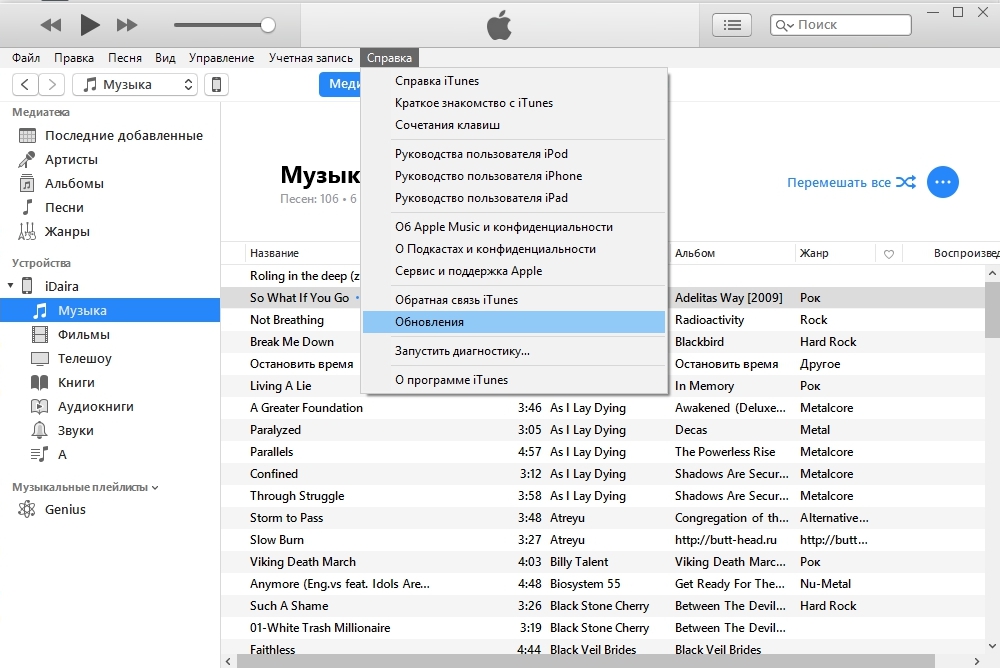
Metoda 5. Ponovna namestitev programa
V nekaterih primerih je učinkovita rešitev popolna odstranitev Aytinov in poznejša nova namestitev programa. Postopek odstranitve se izvede pri dostopu do programske opreme, nameščene v računalniku s pomočjo nadzorne plošče, po kateri lahko nastavite najnovejšo razpoložljivo različico iTunes.
Metoda 6. Z uporabo drugega računalnika
Včasih za odpravo težave samo uporabite drugi računalnik. Seveda, če želite izvesti postopek, morate naložiti in namestiti Aytyuns, nato pa napravo iOS neposredno povezati z računalnikom ali prenosnikom.
Metoda 7. DFU način
Za vsa "jabolka" v nujnih primerih se uporablja eden izmed nujnih načinov, imenovan DFU (posodobitev vdelane programske opreme). Uporablja se za obnovo vdelane programske opreme na platformi iOS. V ta način vnesite iPhone v ta način:
- Izklopite napravo.
- Napravo povežite z računalnikom.
- Gumb "Power" pritrdimo 3 sekunde, nato pa, ne da bi ga sprostili, kliknite "Domov". Po 10 sekundah sprostite gumb za vklop, vendar ne "doma", držite slednje, dokler ne bo naprava v načinu DFU določila računalnik.
- Po tem bosta iPhone in iTunes prešli v način obnovitve, ki je potreben za nas, in vsa nadaljnja dejanja bo usklajena s sistemom.
Če nobena od možnosti rešitve ni prinesla želenega rezultata, potem ni izbire, kot da se obrnete na storitev za diagnozo in odpravite težave s strojno opremo. Neodvisno brez ustreznih spretnosti je bolje, da z napravo ne izvajate nobenih manipulacij.

